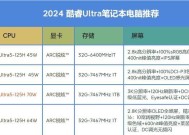笔记本电脑如何开启极速模式?操作步骤是什么?
- 家电指南
- 2025-03-15
- 39
- 更新:2025-02-28 10:31:59
近年来,随着技术的进步,笔记本电脑的性能得到了显著提升,我们常希望能最大限度地利用这些硬件资源,特别是在处理繁重任务时。开启笔记本电脑的极速模式,可以有效地提升性能,加快程序启动速度和系统响应。本文将详细介绍开启笔记本电脑极速模式的操作步骤,并附上相关的使用技巧,帮助用户全方位提升使用体验。
一、极速模式是什么?
极速模式,通常指通过启动电脑中的某些特定功能或优化设置,使得处理器性能、显卡反应、内存响应等硬件性能得到临时的提升。简而言之,就是为了加快电脑速度而启动的一种性能优先模式。在极速模式下,电脑会牺牲一些例如静音、节能等功能,来换取更快的运行速度。
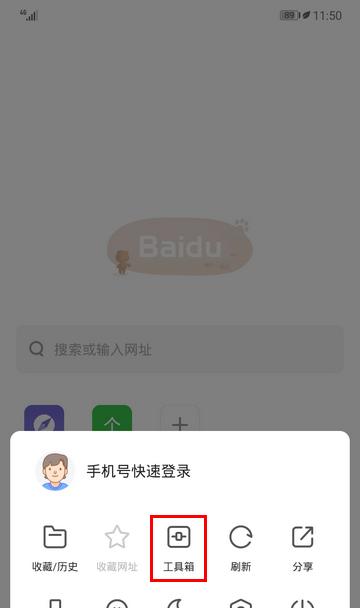
二、如何开启极速模式?
想要开启笔记本电脑的极速模式,可以根据不同的操作系统来操作。以下将以Windows10和Windows11操作系统为例,为您详细解说开启极速模式的步骤。
2.1Windows10
1.进入电源选项:点击开始菜单,选择设置->系统->电源和睡眠->其他电源设置。
2.选择高性能模式:在弹出的“电源选项”窗口中,点击左侧的“创建电源计划”,然后选择“高性能”。
3.保存并应用计划:在设置向导中,你可以对一些设置进行微调,比如关闭显示器或使计算机进入睡眠的时间。完成后,保存计划并应用这些设置。
2.2Windows11
1.打开电源和睡眠设置:点击开始菜单,选择设置->系统->电源和睡眠。
2.选择性能优先选项:在“电源和睡眠”设置中,找到“其他电源设置”并点击。
3.调整相关选项:与Windows10类似,Windows11也允许用户设置睡眠时间和显示关闭时间。在“电源选项”中,您可以根据需要选择或创建一个新的电源计划,并选择“高性能”。
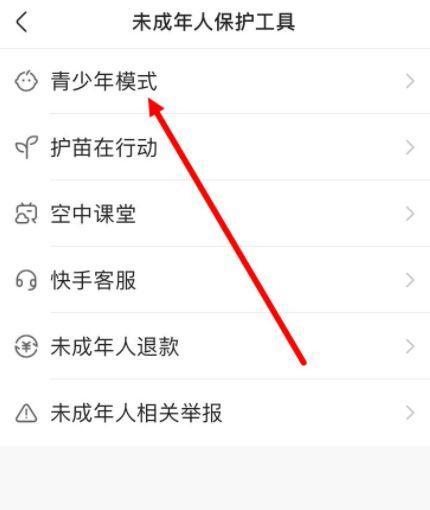
三、硬件加速选项
笔记本电脑的一些快捷键或专用软件也可以直接开启极速模式。以一些知名品牌为例:
ThinkPad:联想ThinkPad笔记本用户可使用键盘上的“性能”按钮,或通过ThinkVantage系统工具中的“电源管理”来设置。
Dell:戴尔笔记本电脑通常提供了DellOptimizer,用户可以在此软件中选择性能优先的模式。

四、软件层面的优化
除了操作系统的电源计划优化外,还可以通过软件层面的设置来开启极速模式。如:
关闭后台应用:在任务管理器中查看并结束不必要运行的后台应用,减少内存占用。
进行磁盘清理和碎片整理:保持硬盘的清洁和高效,可以提升文件的读写速度。
五、高级用户操作
为了追求更极致的性能,高级用户可能会通过调整注册表或使用第三方软件进行更深层的优化。这通常涉及到系统级的调整,具有一定风险,建议用户在充分了解操作后果并做好数据备份的前提下进行。
六、注意事项与常见问题解答
注意事项
在极速模式下运行,笔记本可能会产生较多热量,注意保持良好的散热环境,避免硬件过热损坏。
请注意,长时间在极速模式下工作可能会降低硬件寿命,需要根据实际需要适时调整。
常见问题解答
问:开启极速模式会影响电池寿命吗?
答:是的,因为极速模式下电脑会消耗更多的电能以提供高性能输出。
问:为什么极速模式下我的电脑依然很慢?
答:可能是因为存在后台程序占用了大量资源,或者电脑本身性能不足。
综上所述
开启笔记本电脑的极速模式,是提高电脑速度的有效方法之一。通过调整电源计划,或者选择笔记本品牌提供的快捷模式,可以简单快速地增加电脑性能。而硬件加速选项的使用,软件层面的优化,以及高级用户对系统的深层次调整,则需要一定的技术知识。无论是哪一种方法,都要注意机器的散热与维护,以确保长期使用时电脑的性能与稳定。希望本文能帮助您更好地掌握笔记本电脑开启极速模式的技能,轻松提升工作和娱乐的效率。